
Sisällysluettelo:
- Kirjoittaja John Day [email protected].
- Public 2024-01-30 09:04.
- Viimeksi muokattu 2025-01-23 14:44.
Seuraa lisää tekijältä:






Vaimoni osti minulle äskettäin jouluksi Acer Extensa 5620: n. Se on hieno pieni yksikkö, jossa on paljon potentiaalia, mutta yksi suuri virhe oli käyttöjärjestelmä: sen mukana tuli Windows Vista. Paisunut, kömpelö käyttöjärjestelmä heikensi nopeaa laitteistoa. Minun oli siksi pakko keksiä tarkalleen, kuinka saada XP siihen, joten kirjoitin oppaan auttamaan muita. Sen pitäisi koskea eri Acer -muistikirjoja, ja sillä on todennäköisesti hyödyllistä tietoa myös muille merkeille.
Se ei ole niin yksinkertaista kuin ennen. Nykypäivän kannettavat tietokoneet on "tarkoitettu" Vistalle, joten XP: n asentaminen ei useinkaan ole helppoa. 5620: n tapauksessa kiintolevyä ei edes havaittu, ennen kuin olen tutkinut ja muuttanut Bios -asetuksia (tunnetaan nimellä AHCI -ongelma). Olen kuitenkin paljon onnellisempi sen jälkeen, kun olen luopunut Vistasta, mutta kun sain sen ensimmäisen kerran, 1 GHz: n Pentium III XP: llä olisi voinut kiertää sen ympärillä!
Vaihe 1: Valmistelu



Älä pyyhi Vistaa heti! Siitä on oikeasti hyötyä vielä tunnin verran. Käytä Acerin varmuuskopiointiohjelmistoa (omallani oli Acerin kelluva työkalurivi tämän kanssa) tekemään kaksi asiaa-
Ensinnäkin järjestelmän täydellinen varmuuskopio. Luota minuun, jos joudut koskaan lähettämään Acerisi huoltoon, on parempi, että siinä on Vista, tai takuu voi mitätöidä. Lisäksi jonain päivänä, kun myyt sen, tietämättömät ihmiset pitävät sitä plussapisteenä;) Toiseksi, miksi vaivautua lataamaan satunnaisia ohjaimia, joiden toivot olevan oikeat? Acer helpottaa ohjaimen ja sovellusten varmuuskopio -CD -luojaansa. Vähän tunnettu tosiasia on, että nämä ohjaimet näyttävät olevan sekä täydellinen Vista- että XP -sarja. Kun olet valmis, olet polttanut kolme DVD -levyä ja ole valmis XP -hyvyydelle! Jos olet jo pyyhkinyt sen tai haluat vain uusimman saatavilla olevan, hanki ne [ftp://ftp.support.acer-euro.com/notebook/ täältä]. Tein molemmat varmuuden vuoksi heittämällä uusimman 256 Mt: n USB -asemaan. Kolmanneksi, katso Laitehallinnasta, mikä AHCI -levyohjain sinulla on! Kirjoita tämä muistiin. Best Buy Acer Extensa 5620-6830: ssa se on Intel 82801HEM/HBM SATA AHCI. Muut mallit voivat olla hieman erilaisia. Nämä tiedot ovat tärkeitä myöhemmin, ja niiden löytäminen voi olla vaikeaa ilman ärsyttäviä kokeiluja ja virheitä.
Vaihe 2: Tee Bios -yhteensopiva

Käynnistä uudelleen. Paina F2 päästäksesi BIOSiin ja muuta toisen sivun asetus AHCI: stä IDE: ksi (jos sinulla ei ole tätä vaihtoehtoa, käynnistä takaisin Vistaan ja päivitä yllä olevasta linkistä ladattu BIOS). Muuta Boot -välilehden asetusta niin, että DVD -asema on ensimmäinen. Tallenna muutokset ja poistu. Älä huolestu, vaihdamme sen takaisin, mutta se on PITA enemmän, kun jätämme sen päälle, kun asennamme XP: n … ellei sinulla ole USB -levykeasemaa ympärilläsi tai jos rakennat liukastettuja XP -levyjä ISO -levyjä!
Vaihe 3: XP -asennus

Lataa XP -CD -levy ja asenna se normaalisti. Acerissani oli kolme osiota (10 Mt, 90 Gt ja 90 Gt); Tapoin heidät kaikki ja loin yhden. Valmistamamme Recovery -CD -levyt - pitäisi- laittaa kaikki takaisin entiselleen, jos tarvitsemme sitä. 200 Gt: n aseman alustamisen jälkeen se on 186 Gt. Todella uudella laitteistolla se ei tunnista kaikkea automaattisesti, mutta älä paniikkia. Meillä on kaikki tarvitsemamme ajurit, koska olemme ennakoineet levyn / peukaloaseman / minkä tahansa tekemisen.
Vaihe 4: Ohjaimen asennus

Kun olemme työpöydällä, muuta tarkkuudeksi 800x600 ja aloita sitten ohjainten asentaminen (jotkin asennusohjelman painikkeet katkaistaan oletuksena 640x480). Haluat luultavasti aloittaa piirisarjan ohjaimella, sitten video -ohjaimilla, äänellä jne. Extensa 5620 -laitteessa ei todennäköisesti ole ääntä aluksi edes ohjainten asentamisen jälkeen, ja päädytään tuntemattomaan PCI -laitteeseen. Napsauta sitä hiiren kakkospainikkeella ja valitse Päivitä ohjain. Anna sen löytää se automaattisesti (se on HD -ääni), ja äänesi pitäisi toimia seuraavan uudelleenkäynnistyksen jälkeen. Käynnistin uudelleen aina, kun se halusi, ja asensin sitten seuraavan ohjaimen. Näin he eivät törmää tai määritä väärin. Verkkokameran ohjain (sekä alkuperäinen että uusin FTP: llä) näyttää asennettavan ja toimivan hyvin, mutta saa järjestelmän pysyvästi jumiin sammutettaessa. Kunnes saamme paremman ohjaimen, poistan sen vain käytöstä, jotta minun ei tarvitse kaatua joka kerta. Teoriassa voit ottaa sen käyttöön aina, kun tarvitset sitä.
Vaihe 5: AHCI: n kiinnittäminen

Kaikki toimii nyt ok? Ei huutomerkkejä tai tuntematonta laitteistoa? Loistava! Nyt voitetaan AHCI -kysymys. Selaa ohjain-CD-levyltä (älä suorita automaattisesti) Drivers / -hakemistoon. Kopioi AHCI -kansio C: -asemaan, joten nyt se on c: / AHCI \. Avaa komentorivi (Käynnistä -> Suorita -> cmd) ja kirjoita "c: / AHCI / setup.exe -a -pc: \" (ilman lainausmerkkejä). Tämä avaa asennusohjelman. Napsauta sitä- se ei itse asiassa asenna, vaan purkaa ohjaimet, joita voimme käyttää. Löydät ne myöhemmin C: / Driverista.
Asennamme ohjaimen manuaalisesti XP: hen: Siirry Laitehallintaan, IDE ATA/ATAPI -ohjainten alla pitäisi nähdä jotain: ICH8M SATA Controller. Napsauta sitä hiiren kakkospainikkeella ja valitse Päivitä ohjain. Valitse Ei, kun haluat muodostaa yhteyden Windows Updateen hakeaksesi, ja paina sitten Seuraava. Valitse Asenna luettelosta tai tietystä sijainnista (Lisäasetukset), napsauta Seuraava ja valitse "Älä etsi. Valitsen asennettavan ohjaimen." Valitse Seuraava ja valitse sitten Levy. Selaa Drivers -kansioon (C: / Driver), korosta iastor.inf -tiedosto ja paina Avaa. Valitse OK ja valitse sitten AHCI -ohjain (mitä kirjoitimme aiemmin, muistatko?). Sinun on todennäköisesti poistettava valinta Näytä yhteensopiva laitteisto -vaihtoehdosta nähdäksesi AHCI -vaihtoehdot. Jälleen Extensa 5620-6830: ssa se on Intel 82801HEM/HBM SATA AHCI Storage Controller-YMMV (emolevysi voi vaihdella). Napsauta seuraavaksi, ohita varoitus siitä, että laiteajurin asentamista ei suositella, napsauta Kyllä, Valmis ja sitten Kyllä käynnistääksesi tietokoneen uudelleen.
Vaihe 6: Viimeistely ja vianmääritys / Vinkkejä

Kun tietokone käynnistyy uudelleen, paina F2 -näppäintä uudelleen päästäksesi BIOSiin. Vaihdoin käynnistysjärjestykseni takaisin HD: ksi (ajelee koko 2-3 sekunnin käynnistysajan), mutta se on sinun. Vaihda IDE -tilasta takaisin AHCI -tilaan, tallenna muutokset ja poistu. Kun käynnistät Windowsin, tietokoneesi löytää ja lopettaa "uuden" laitteiston asentamisen ja pyytää todennäköisesti käynnistämään uudelleen …. mutta hurraa! Ei enää Vista! Vianmääritys: Jos näyttöön tulee edelleen sininen näyttö käynnistyksen yhteydessä, et ehkä ole valinnut oikeaa AHCI -ohjainta. Jos palautat Bios -asetuksen IDE: ksi, sinun pitäisi palata XP: hen ja yrittää uudelleen. Jos ei, käytä F8 -näppäintä siirtyäksesi vikasietotilaan ja asentaaksesi ohjaimen ohjaimen uudelleen sinne. laitteistokiihdytys näytönsäästäjiä), löysin sitten ratkaisun: nimeä näytönsäästäjät uudelleen *.sCr: ksi pienien kirjainten sijaan. Saatat joutua käynnistämään uudelleen, mutta sitten niiden kaikkien pitäisi toimia uudelleen. Tämä koskee kaikkia X3100 -käyttäjiä tai kaikkia, joilla on Intel -näytönohjain.
Vaihe 7: Olet valmis

Onnittelut, sinulla on nyt kunnollinen käyttöjärjestelmä hienossa uudessa laitteistossasi! Ja se toimii niin paljon paremmin. Muista, että jos sinulla ei ole Bluetoothia kannettavassa tietokoneessasi (Acer laittaa kytkimen sisään, mutta myy sen ilman moduulia), ÄLÄ asenna ohjainta! Se voi aiheuttaa ongelmia.
Alla oleva kuvakaappaus on nyt Acerin työpöytä. Seuraava julkaisemani Instructable selittää, miten sain sen näyttämään Vistalta, ja joitain muita parannuksia, joita voit tehdä nopeuttaaksesi tätä tai muuta tietokonetta. Toivottavasti tästä oli sinulle apua:)
Suositeltava:
[Win] Kuinka asentaa ADB -komento CMD: hen (käyttövalmis): 6 vaihetta
![[Win] Kuinka asentaa ADB -komento CMD: hen (käyttövalmis): 6 vaihetta [Win] Kuinka asentaa ADB -komento CMD: hen (käyttövalmis): 6 vaihetta](https://i.howwhatproduce.com/images/004/image-11875-j.webp)
[Win] Kuinka asentaa ADB -komento CMD: hen (käyttövalmis): Jatka seuraavaan vaiheeseen
Solar Garden -valon pyöräily RBG: hen: 7 vaihetta (kuvilla)

Pyöräily aurinkopuutarhavalolla RBG: lle: Youtubessa on paljon videoita aurinkopuutarhan valaisimien korjaamisesta; pidentää aurinkopuutarhan valaisimen akun käyttöikää, jotta ne kestävät pidempään yöllä, ja lukemattomia muita hakkerointeja.Tämä Instructable on hieman erilainen kuin Y
Kuinka hakata ja päivittää Rigol DS1054Z digitaalinen oskilloskooppi: 5 vaihetta (kuvilla)

Kuinka hakkeroida ja päivittää Rigol DS1054Z -digitaalinen oskilloskooppi: Rigol DS1054Z on erittäin suosittu, lähtötason 4-kanavainen digitaalinen tallennus oskilloskooppi. Sen reaaliaikainen näytteenottotaajuus on enintään 1 GSa/s ja kaistanleveys 50 MHz. Erityisen suuret TFT -värinäytöt ovat erittäin helppolukuisia. Kiitos sisään
Uuden kannettavan päivittäminen Vistasta XP: ksi: 8 vaihetta

Uuden kannettavan tietokoneen päivittäminen Vistasta XP: ksi: Kun olin asentanut XP: n uudelle Vista -kannettavalle tietokoneelleni, olin aivan hämmästynyt nopeudesta ja suorituskyvystä, kun käytin XP: tä yli Vistan. Oikealla nopeudella, suorituskyvyllä ja hyödyllisyydellä XP tarjoaa ratkaisun sinulle. Vanhentunut: Tämä ohje on vanhentunut. Suosittelen
Kuinka laittaa Cwcheat hakkeroituun PSP: hen: 5 vaihetta
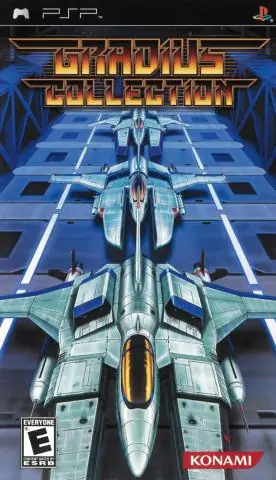
Kuinka laittaa Cwcheat hakkeroituun PSP: hen: Tässä oppaassa näytän sinulle, miten voit laittaa Cwcheatin hakkeroidulle psp: lle. Jos et tunne näitä terminologioita, katso alla oleva luettelo: Cwcheat ---- Homebrew-huijauslaite, jonka avulla pelaajat voivat huijata pelin sisällä tietokannalla.prx ---- Lisäosamoduuli ha
